Manual do Usuário do iPad
- Bem-vindo(a)
- O que há de novo no iOS 12
-
- Desperte e desbloqueie
- Aprenda os gestos básicos
- Aprenda gestos para modelos com Face ID
- Explore a tela de Início e os apps
- Altere os ajustes
- Capturar a tela
- Ajuste o volume
- Altere ou desative os sons
- Busque um conteúdo
- Use e personalize a Central de Controle
- Visualize e organize a Visualização Hoje
- Acesse recursos a partir da tela Bloqueada
- Viaje com o iPad
- Defina tempo de uso, concessões e limites
- Use o iTunes para sincronizar o iPad
- Carregue e monitore a bateria
- Aprenda o significado dos ícones de estado
-
- Buscar Amigos
- Buscar iPhone
- Medida
-
- Visualize fotos e vídeos
- Edite fotos e vídeos
- Organize fotos em álbuns
- Busque no Fotos
- Compartilhe fotos e vídeos
- Visualize Memórias
- Encontre pessoas no Fotos
- Explore fotos por local
- Use as Fotos do iCloud
- Compartilhe fotos com os Álbuns Compartilhados do iCloud
- Use o Meu Compartilhamento de Fotos
- Importe fotos e vídeos
- Imprima fotos
- Bolsa
- Dicas
-
- Acessórios fornecidos com o iPad
- Conecte dispositivos Bluetooth
- Transmita áudio e vídeo para outros dispositivos
- Conecte a uma TV, projetor ou monitor
- Controle o áudio em vários dispositivos
- Apple Pencil
- Use o Smart Keyboard e Smart Keyboard Folio
- Use o Magic Keyboard
- AirPrint
- Handoff
- Use a Área de Transferência Universal
- Faça e receba ligações Wi‑Fi
- Instant Hotspot
- Acesso Pessoal
- Transfira arquivos com o iTunes
-
-
- Comece a usar os recursos de acessibilidade
- Atalhos de acessibilidade
-
-
- Ative e treine o VoiceOver
- Altere os ajustes do VoiceOver
- Aprenda os gestos do VoiceOver
- Use gestos do VoiceOver para operar o iPad
- Use o rotor para controlar o VoiceOver
- Use o teclado na tela
- Escreva com o dedo
- Controle o VoiceOver com o Magic Keyboard
- Use o VoiceOver para digitar braille na tela
- Use uma linha braille
- Use o VoiceOver em apps
- Fala de seleção, fala de conteúdo da tela, fala de digitação
- Zoom
- Lupa
- Ajustes da tela
- Face ID e atenção
-
- Acesso Guiado
-
- Informações importantes sobre segurança
- Informações importantes sobre manuseio
- Amplie um app para preencher a tela
- Obtenha informações sobre o iPad
- Visualize ou altere os ajustes de celular
- Saiba mais sobre softwares e serviços para iPad
- Declaração de conformidade com a FCC
- Declaração de conformidade com o ISED Canadá
- Informações do Laser de Classe 1
- A Apple e o meio ambiente
- Informações sobre descarte e reciclagem
- Declaração de conformidade com a ENERGY STAR
- Copyright
Faça uma ligação FaceTime em Grupo no iPad
No app FaceTime ![]() , você pode convidar até 32 participantes para uma ligação FaceTime em Grupo (não disponível em todas as regiões; iOS 12.1.4 ou posterior).
, você pode convidar até 32 participantes para uma ligação FaceTime em Grupo (não disponível em todas as regiões; iOS 12.1.4 ou posterior).
Nota: o iPad mini 2, iPad mini 3 e iPad Air são compatíveis apenas com ligações FaceTime em Grupo de áudio. O FaceTime em Grupo pode não estar disponível em todas as regiões.
Inicie uma ligação FaceTime em Grupo
No FaceTime, toque em
 na parte superior da tela.
na parte superior da tela.Digite os nomes ou números das pessoas para as quais deseja ligar no campo de entrada, na parte superior.
Você também pode tocar em
 para abrir o Contatos e adicionar pessoas a partir de lá.
para abrir o Contatos e adicionar pessoas a partir de lá.Toque em Vídeo
 para fazer uma ligação de vídeo ou toque em Áudio
para fazer uma ligação de vídeo ou toque em Áudio  para fazer uma ligação FaceTime de áudio.
para fazer uma ligação FaceTime de áudio.
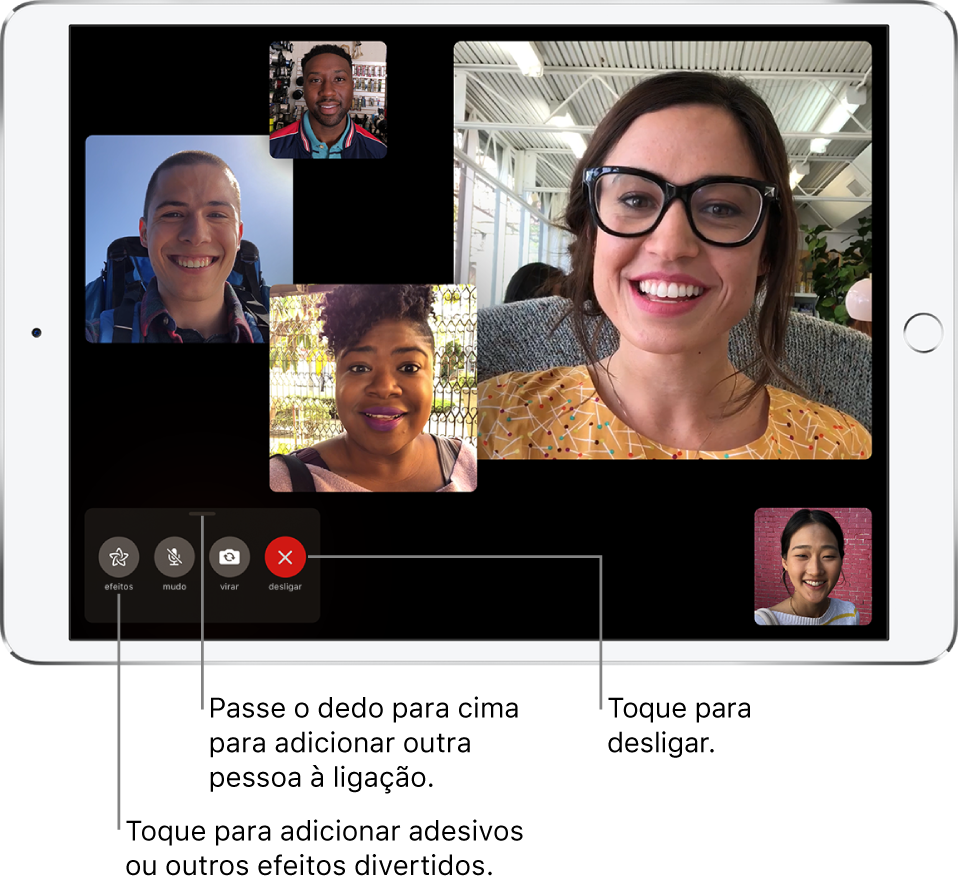
Cada participante aparece em uma casa na tela. Quando um participante fala ou você toca em uma casa, a casa é movida para a frente e se sobressai. As casas que não couberem na tela aparecem em uma fileira na parte inferior. Para encontrar um participante que não esteja visível, passe o dedo pela fileira (as iniciais do participante podem aparecer na casa se uma imagem não estiver disponível).
Inicie uma ligação FaceTime em Grupo a partir de uma conversa em grupo do Mensagens
Em uma conversa em grupo do Mensagens, você pode iniciar uma ligação FaceTime em Grupo com as mesmas pessoas com as quais você está conversando no Mensagens.
Na conversa do Mensagens, toque nos nomes ou fotos do perfil na parte superior da conversa.
Toque em FaceTime.
Adicione outra pessoa a uma ligação
Qualquer participante pode adicionar outra pessoa a qualquer momento durante uma ligação.
Durante uma ligação FaceTime, toque na tela para abrir os controles (se eles não estiverem visíveis), passe o dedo para cima a partir da parte superior dos controles e toque em Adicionar Pessoa.
Digite o nome, ID Apple ou número de telefone da pessoa que deseja adicionar no campo de entrada, na parte superior.
Ou toque em
 para adicionar uma pessoa do Contatos.
para adicionar uma pessoa do Contatos.Toque em “Adicionar Pessoa ao FaceTime”.
Entre em uma ligação FaceTime em Grupo
Quando alguém convida você para entrar em uma ligação FaceTime em Grupo, você vê a ligação recebida. Se recusar a ligação, você recebe uma notificação que pode ser tocada para participar da ligação enquanto ela estiver ativa.
Saia de uma ligação FaceTime em Grupo
Para sair de uma ligação em grupo a qualquer momento, toque em ![]() .
.
A ligação permanece ativa se dois ou mais participantes ainda estiverem na ligação.